win11电脑如果断网频繁要怎么办呢,频繁断网非常影响用户正常操作哦,这时候我们打开计算机管理界面,然后点击打开win11电脑的网络适配器,接着右键打开网络驱动的属性页面,最后
win11电脑如果断网频繁要怎么办呢,频繁断网非常影响用户正常操作哦,这时候我们打开计算机管理界面,然后点击打开win11电脑的网络适配器,接着右键打开网络驱动的属性页面,最后去掉允许计算机关闭此设备以节约电源选项的勾选,这样就能解决win11断网频繁的问题。
1、在Win11系统桌面上,鼠标右键计算机选择管理进入

2、进入计算机管理界面,依次点击系统工具-设备管理器-网络适配器展开
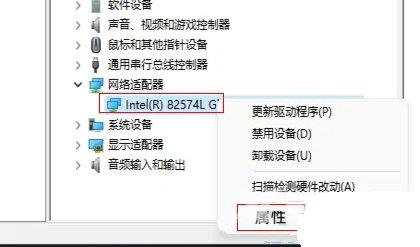
3、在网络适配器根目录下,鼠标右键网卡驱动选择属性进入

4、在弹出的网卡属性对话框,切换至电源管理页面勾选掉允许计算机关闭此设备以节约电源即可
